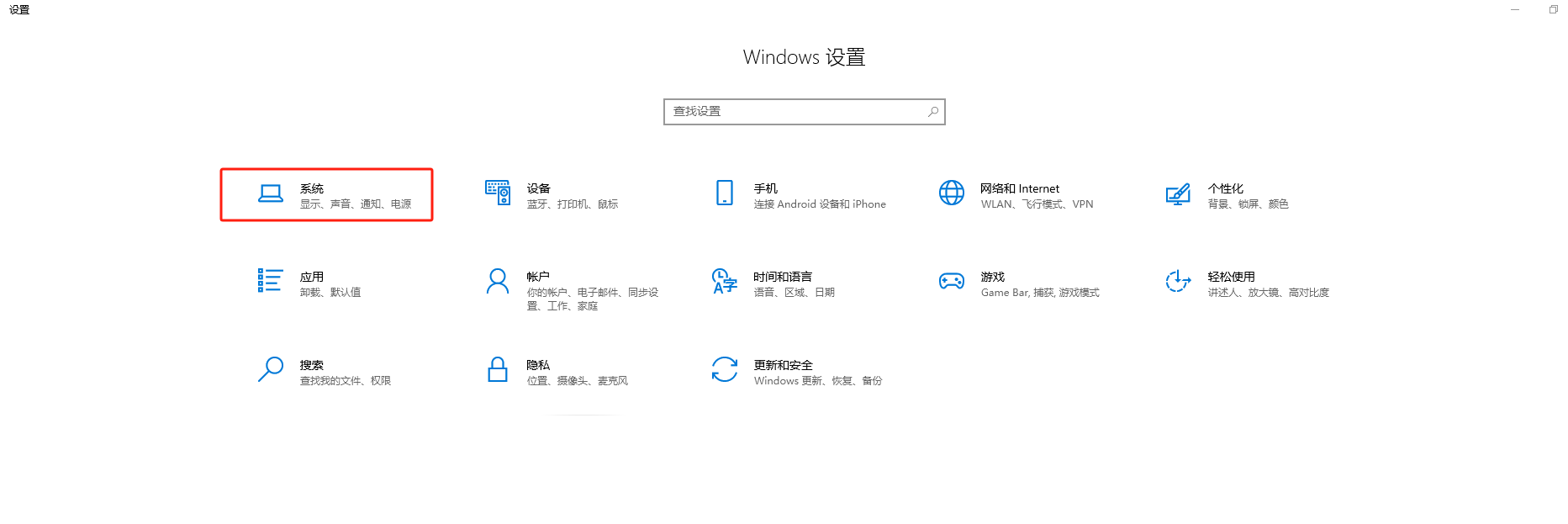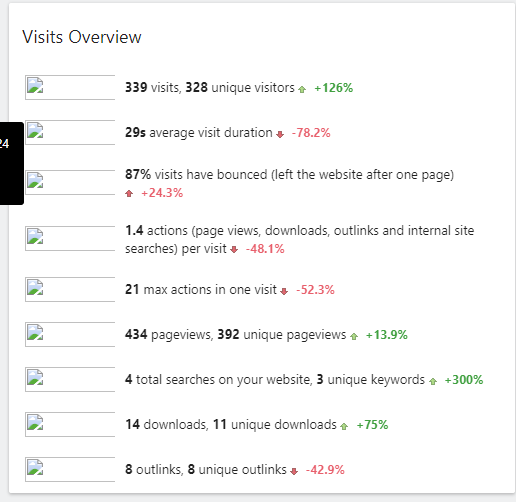1. 下载windows版Nginx
进入官方网站(http://nginx.org/en/download.html)下载windows版的nginx
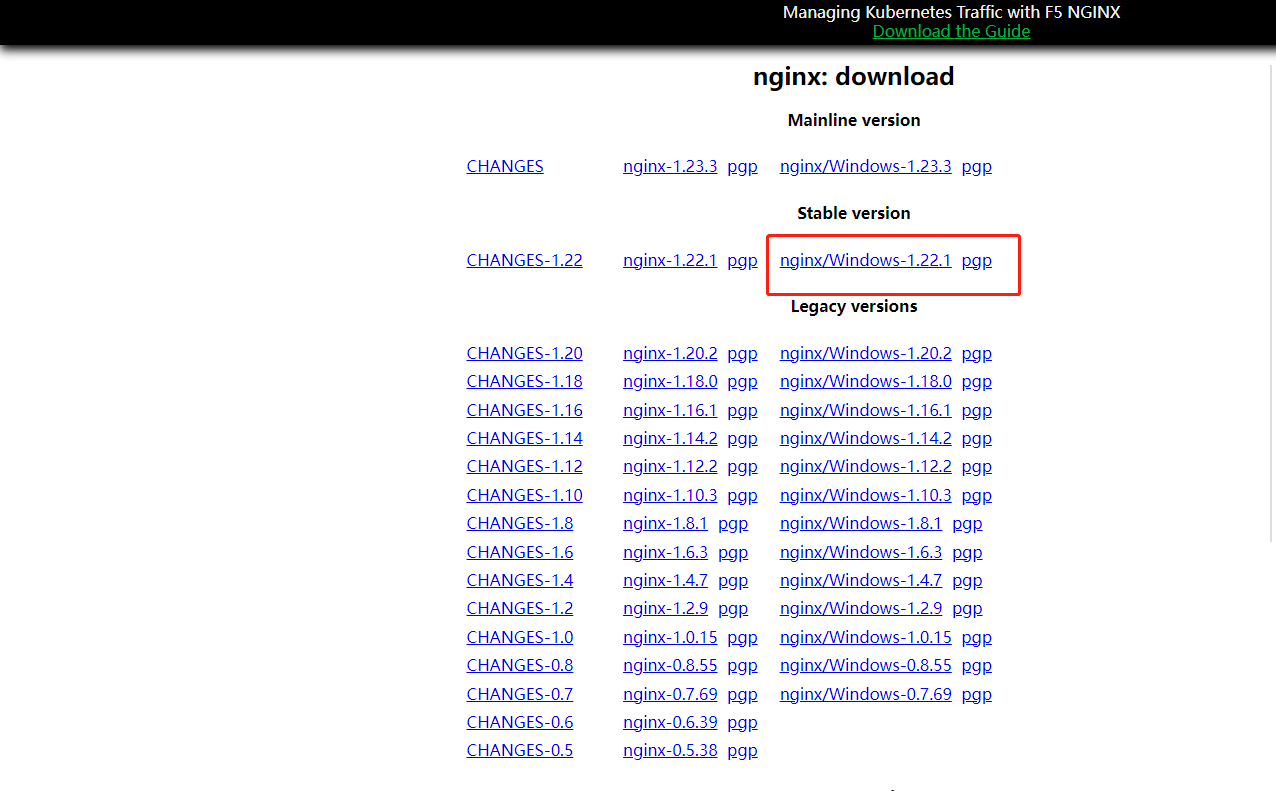
下载好后解压进入nginx目录双击Nginx.exe即可运行
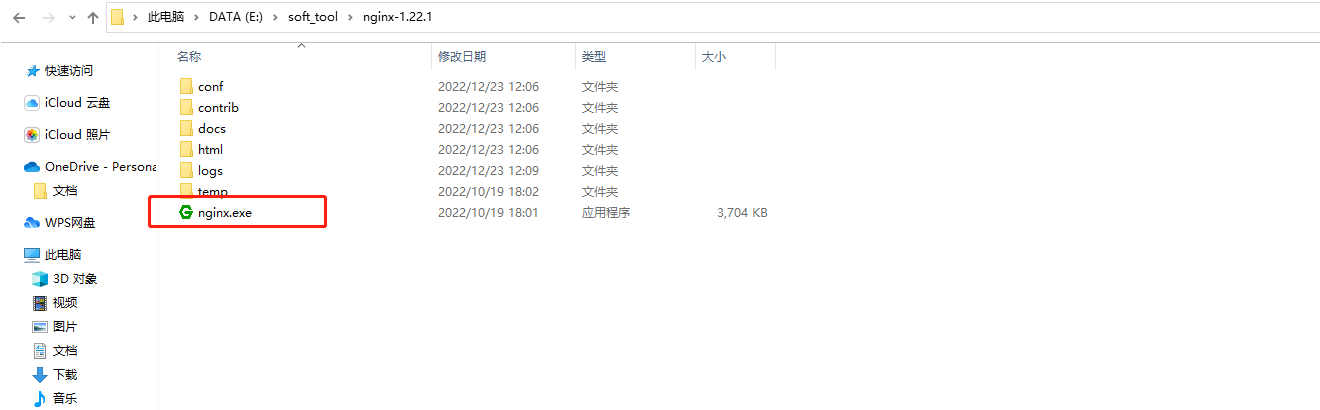
打开浏览器输入http://localhost ,nginx默认使用80端口,所以无需加端口号.出现nginx欢迎页面表示启动成功
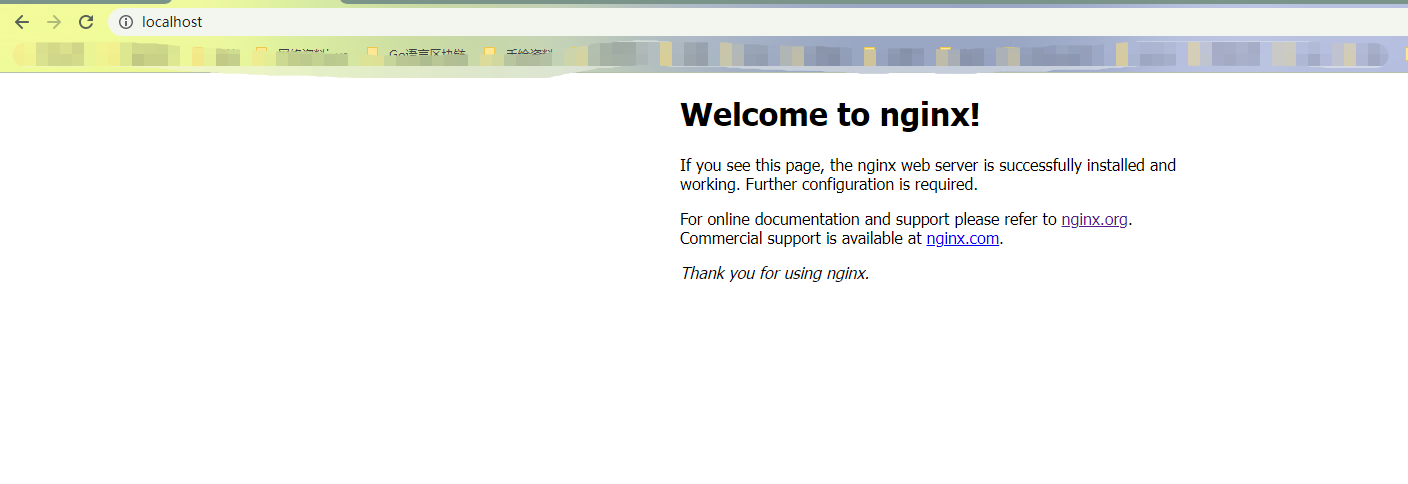
2. 配置Nginx
在8086,和9999端口分别配置两个web服务,这里不详细说如何搭建web站点服务,可以参考该教程:https://www.cpolar.com/blog/build-web-server-in-windows-system
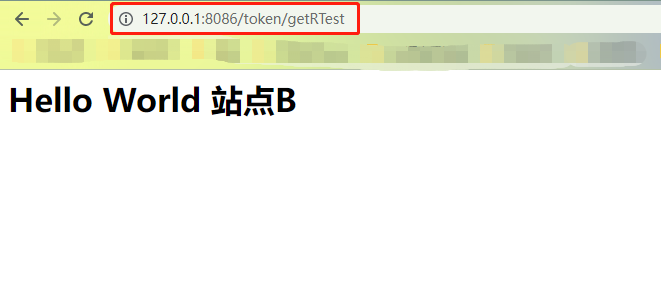
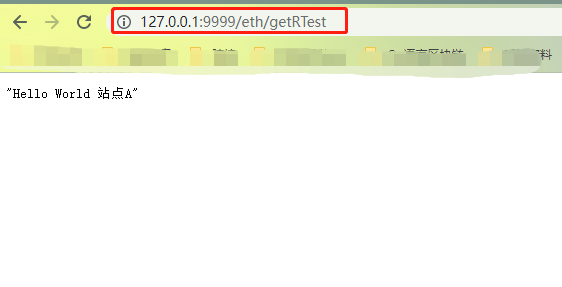
站点搭建好后,接下来需要修改nginx.conf配置文件,打开nginx目录,找到conf文件夹下面的nginx.conf
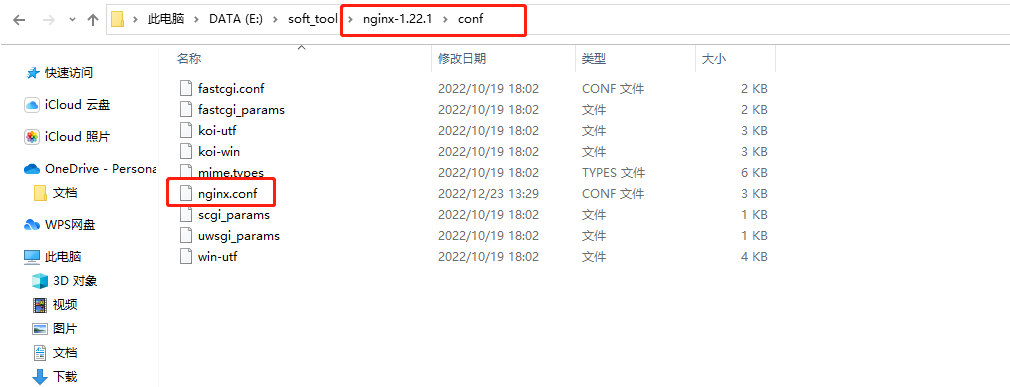
编辑文件,这里使用notepad++进行编辑,添加如下信息:
location ^~ /webs/ {
proxy_pass http://127.0.0.1:8086/;
}
location ^~ /webc/ {
proxy_pass http://127.0.0.1:9999/;
}
^~ : 表示开头对URL路径进行前缀匹配,并且在正则之前
proxy_pass: 代理的服务地址
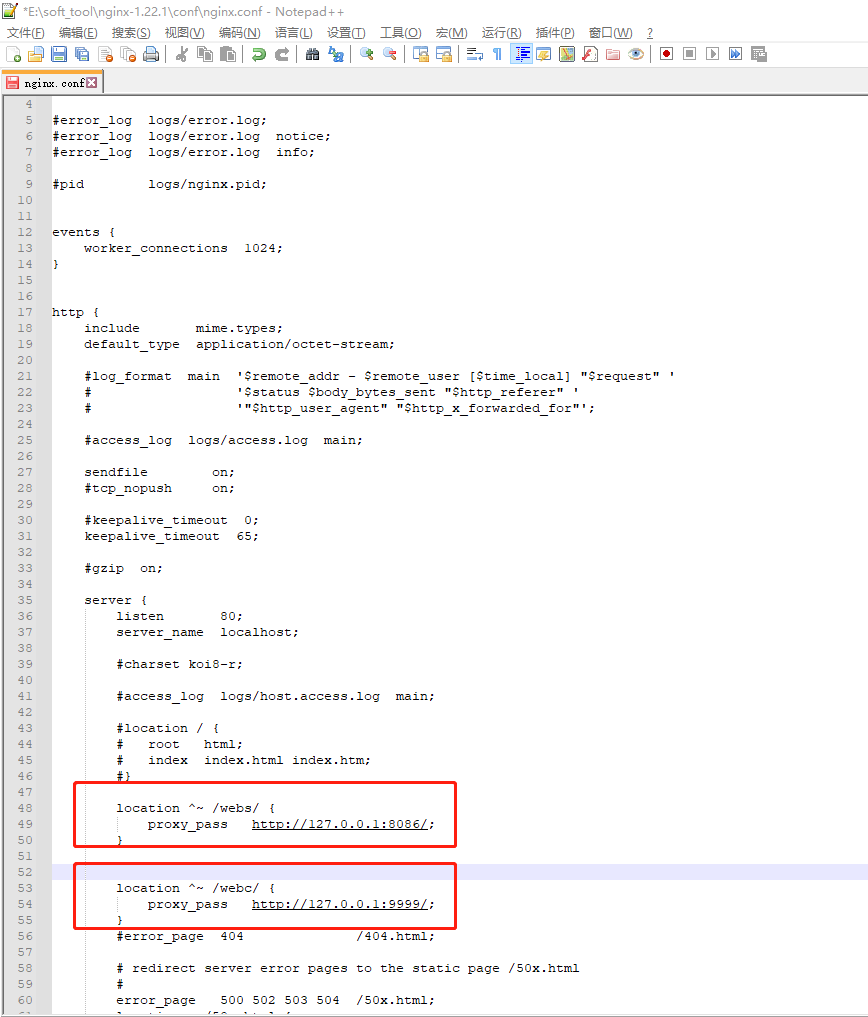
编辑完保存,打开cmd窗口,进入nginx目录,执行如下命令重启:
nginx.exe -s reload
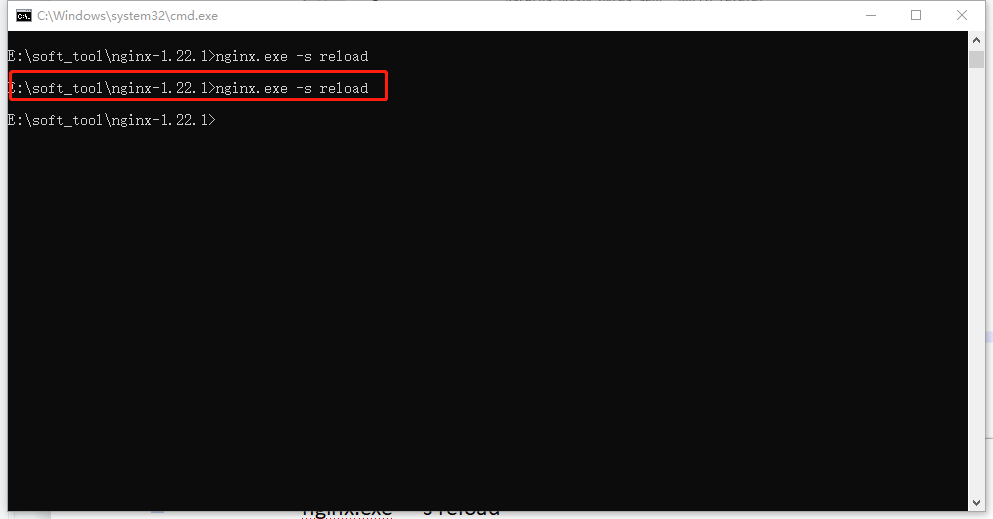
3. 测试局域网访问
重启后Nginx后,打开浏览器,以80端口加上在配置文件中配置的location代理转发规则进行访问两个站点:
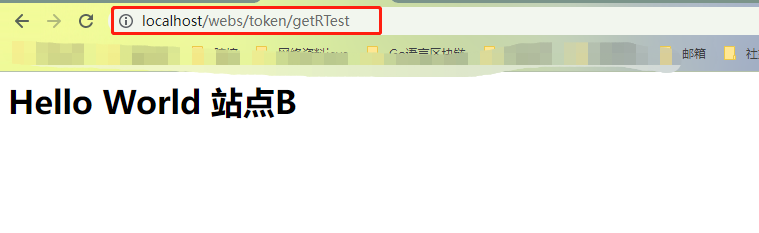
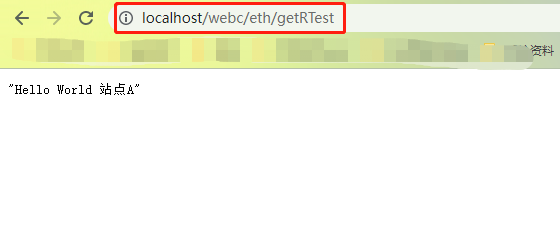
4. cpolar内网穿透
接下来,我们通过强大的且稳定的内网穿透工具cpolar,将本地nginx服务暴露至公网环境,以实现穿透多个站点端口需求,无需公网IP,也不用设置路由器。
打开cpolar官网,下载cpolar并安装。安装完成后,在浏览器上访问本地9200端口【http://localhost:9200/】,登录进入cpolar web ui管理界面。
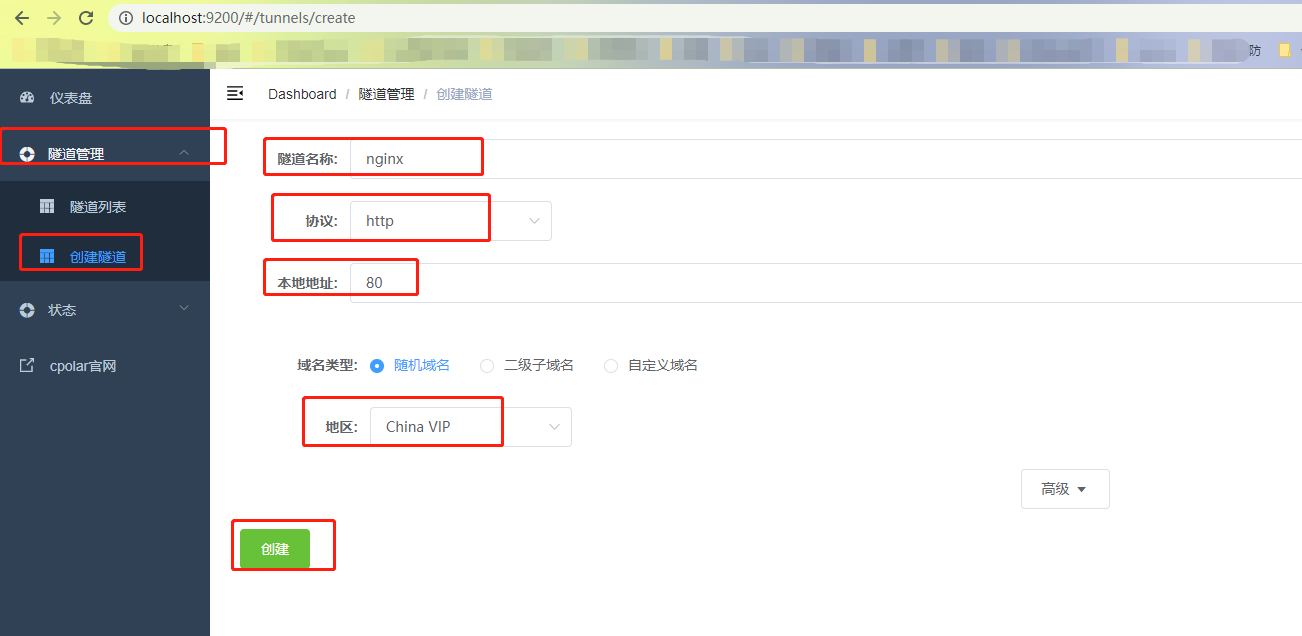
隧道创建成功后,点击左侧的状态——在线隧道列表,可以看到已经有生成了相应的公网地址,将其复制下来。
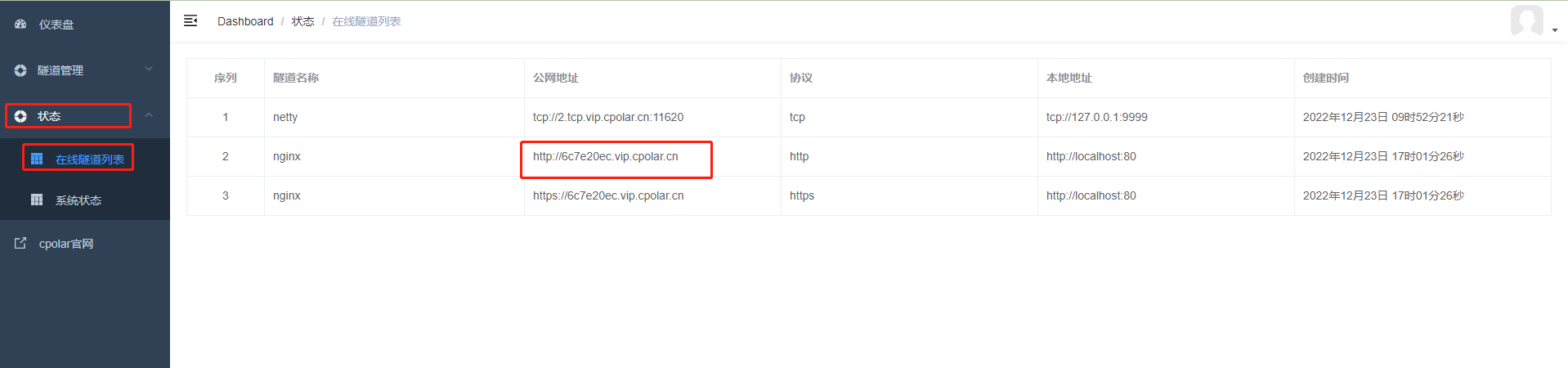
5. 测试公网访问
打开浏览器,使用cpolar所生成的公网地址+在配置文件中配置的location代理转发规则来访问两个站点,测试访问成功。
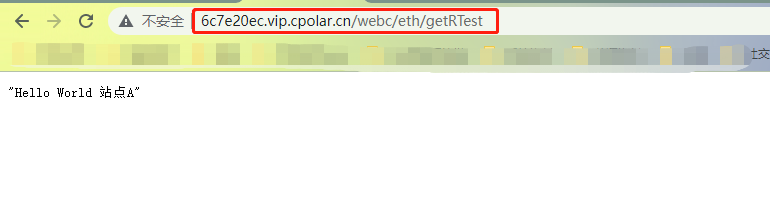
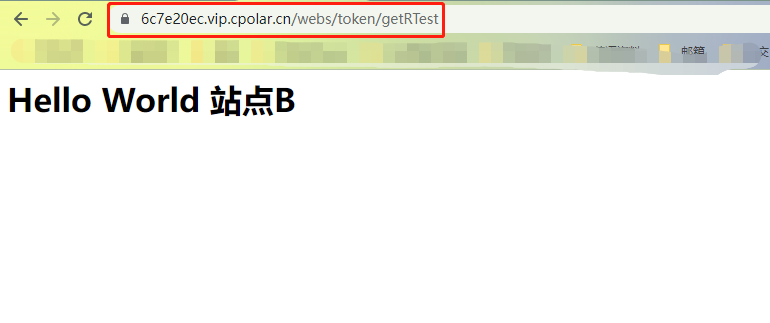
6. 配置固定二级子域名
由于以上使用的cpolar所生成的公网地址为随机临时地址,24小时内会随机变化,我们可以为其配置固定的二级子域名。
进入cpolar官网并登录进入后台界面,点击左侧的预留,找到保留二级子域名:
地区:选择China
二级域名:可自定义
描述:即备注,可自定义
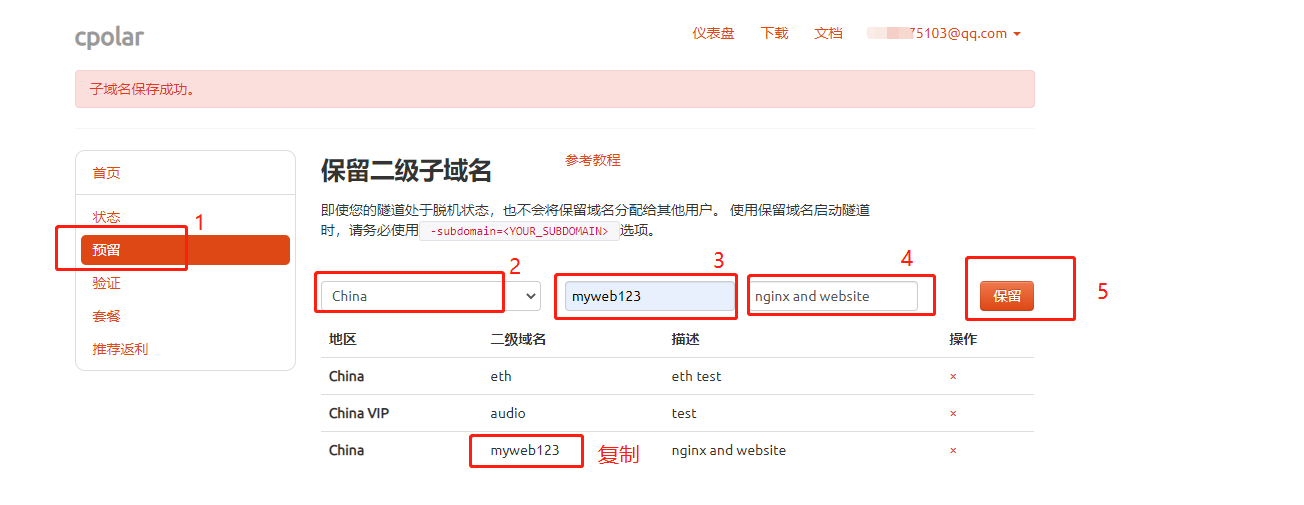
访问http://127.0.0.1:9200/登录cpolar web UI管理界面,点击左侧仪表盘的隧道管理——隧道列表,找到所要配置的隧道,点击右侧的编辑
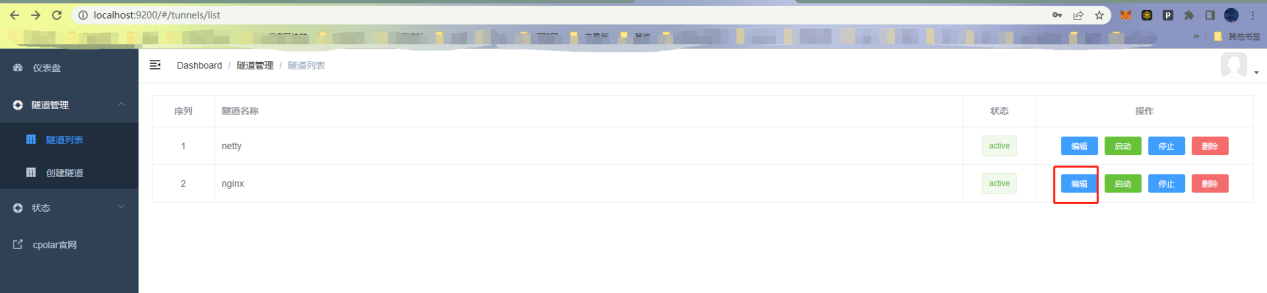
点击更新
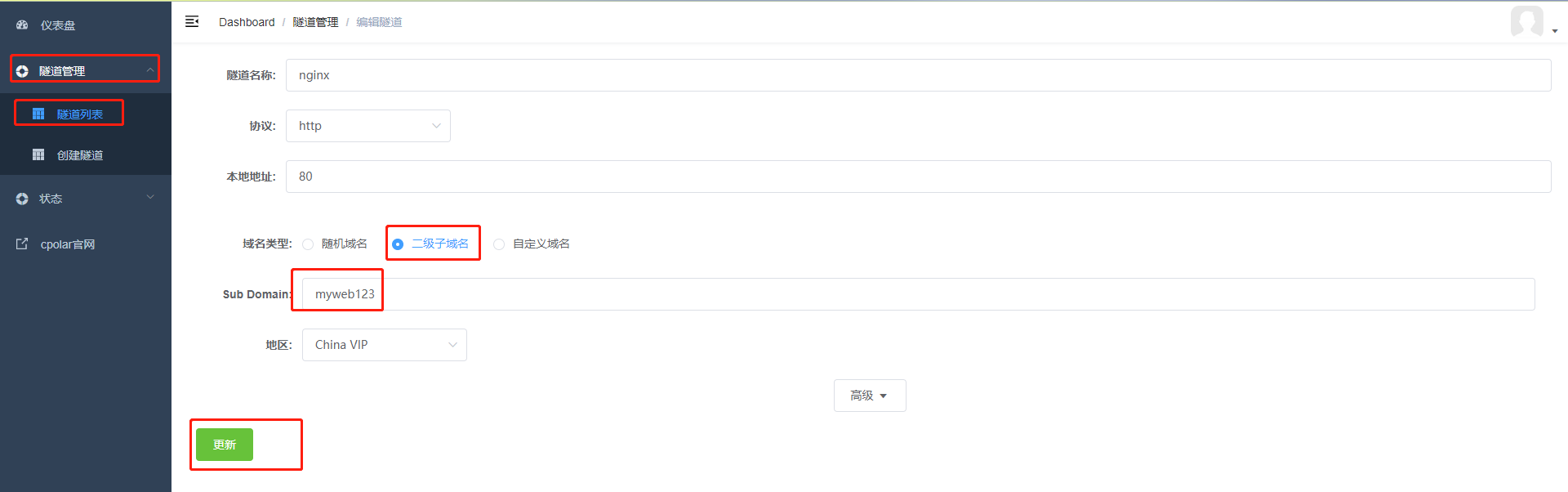
提示更新隧道成功,点击左侧仪表盘的状态——在线隧道列表,可以看到公网地址已经更新为保留成功的二级子域名,将其复制下来。
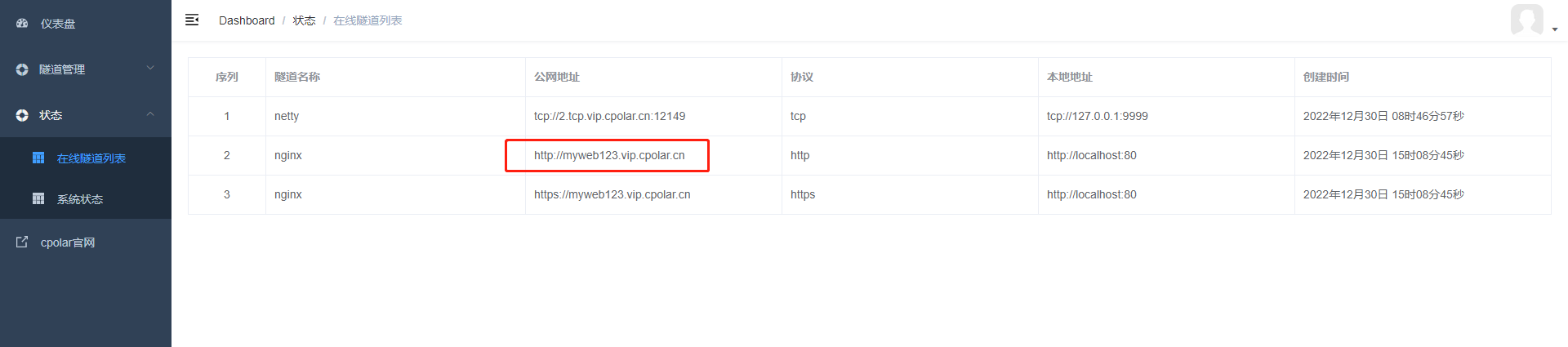
7. 测试访问公网固定二级子域名
使用配置成功的cpolar二级子域名+在配置文件中配置的location代理转发规则来访问两个站点,测试访问成功,现在该公网地址不会随机变化了。
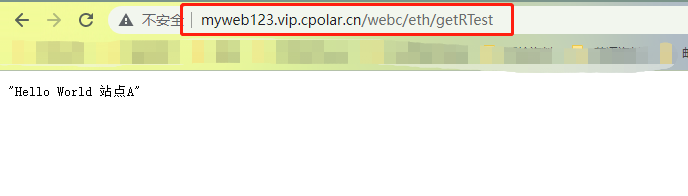
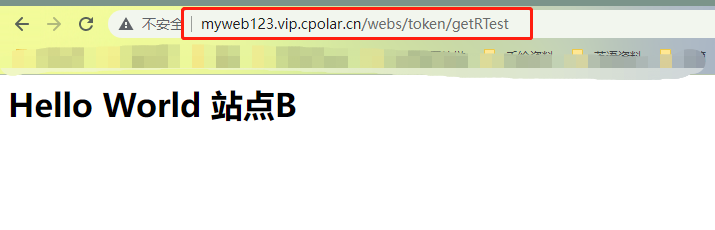
原文地址:https://blog.csdn.net/Tiam_cr/article/details/134642615
本文来自互联网用户投稿,该文观点仅代表作者本人,不代表本站立场。本站仅提供信息存储空间服务,不拥有所有权,不承担相关法律责任。
如若转载,请注明出处:http://www.7code.cn/show_8395.html
如若内容造成侵权/违法违规/事实不符,请联系代码007邮箱:suwngjj01@126.com进行投诉反馈,一经查实,立即删除!